
Izrada grupa polaznika u Učionici
Kada koristite Učionicu možete odabrati određene uređaje polaznika na kojima možete obavljati određene postupke. Uvijek možete odabrati pojedinačnog polaznika za provođenje radnji na njihovom uređaju. Za više od jednog polaznika možda ćete htjeti koristiti posebnu grupu. Tri su vrste grupa koje se koriste u Učionici:
Smart grupe
Dinamičke grupe
Grupe koje ručno izrađujete
Smart grupe
Učionica automatski izrađuje Pametne grupe za određene polaznike i njihove uređaje.
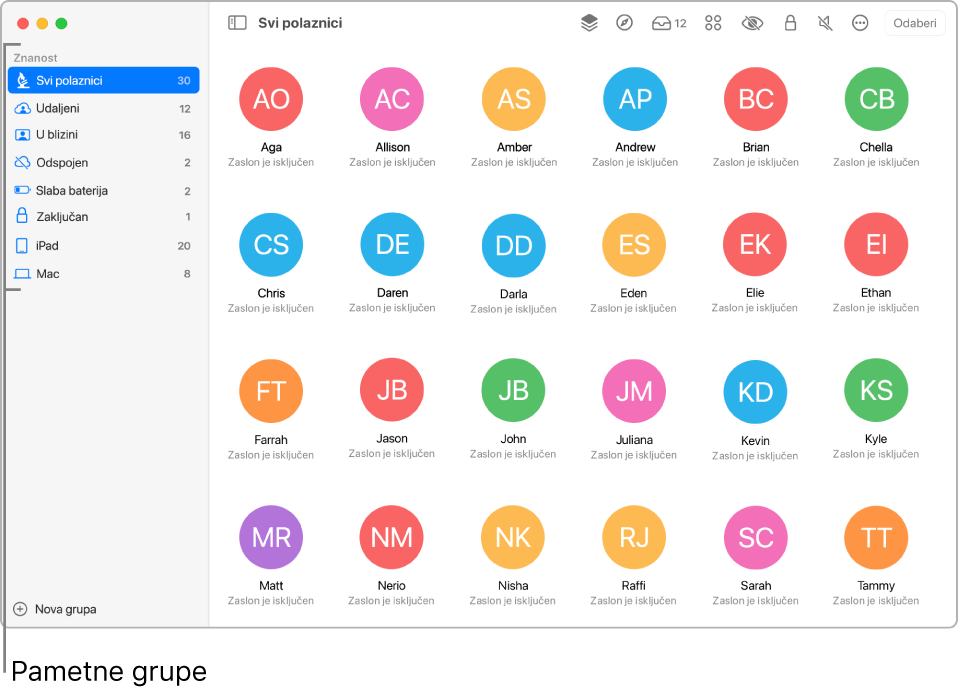
Svi polaznici: Ukupan broj polaznika u razredu, bez obzira kako su spojeni u razred i bez obzira jesu li na mreži ili izvan mreže. Ikona koja se prikazuje pokraj opcije Svi polaznici simbol je koji se koristi kad je razred izrađen.
 U blizini: Polaznici u razredu u blizini.
U blizini: Polaznici u razredu u blizini. Na daljinu: Polaznici u razredu na daljinu.
Na daljinu: Polaznici u razredu na daljinu. Izvan mreže: Polaznici koji nisu spojeni u razred.
Izvan mreže: Polaznici koji nisu spojeni u razred. iPad: Polaznici koji se spajaju iPadom.
iPad: Polaznici koji se spajaju iPadom. Mac: Polaznici koji se spajaju Macom.
Mac: Polaznici koji se spajaju Macom. Zaključano: Polaznici čiji su uređaji zaključani. (samo razredi u blizini)
Zaključano: Polaznici čiji su uređaji zaključani. (samo razredi u blizini) Slaba baterija: Ako je baterija na uređaju polaznika slaba, pojavit će se u ovoj grupi.
Slaba baterija: Ako je baterija na uređaju polaznika slaba, pojavit će se u ovoj grupi.
Dinamičke grupe
Dinamičke grupe se automatski izrađuju kad polaznici koriste različite aplikacije, ili, u slučaju iPad uređaja, početni zaslon. Primjerice, ako četiri studenta koriste Safari, izrađuje se dinamička grupa koja prikazuje ta četiri studenta.
Ručno izrađene grupe
Na temelju određenih kriterija možete izrađivati grupe ručno. Primjerice, ako tri polaznika zajedno rade na projektu, možete izraditi grupu samo za njih, zatim ih usmjeravati na određene web stranice ili EPUB ili PDF datoteke koje pripadaju njihovom projektu. Možete izraditi privremene grupe bez potrebe za kontaktiranjem MDM administratora. Možete ukloniti samo grupe koje ste izradili ručno.
Ručna izrada grupe
U Učionici
 odaberite razred u bočnom stupcu.
odaberite razred u bočnom stupcu.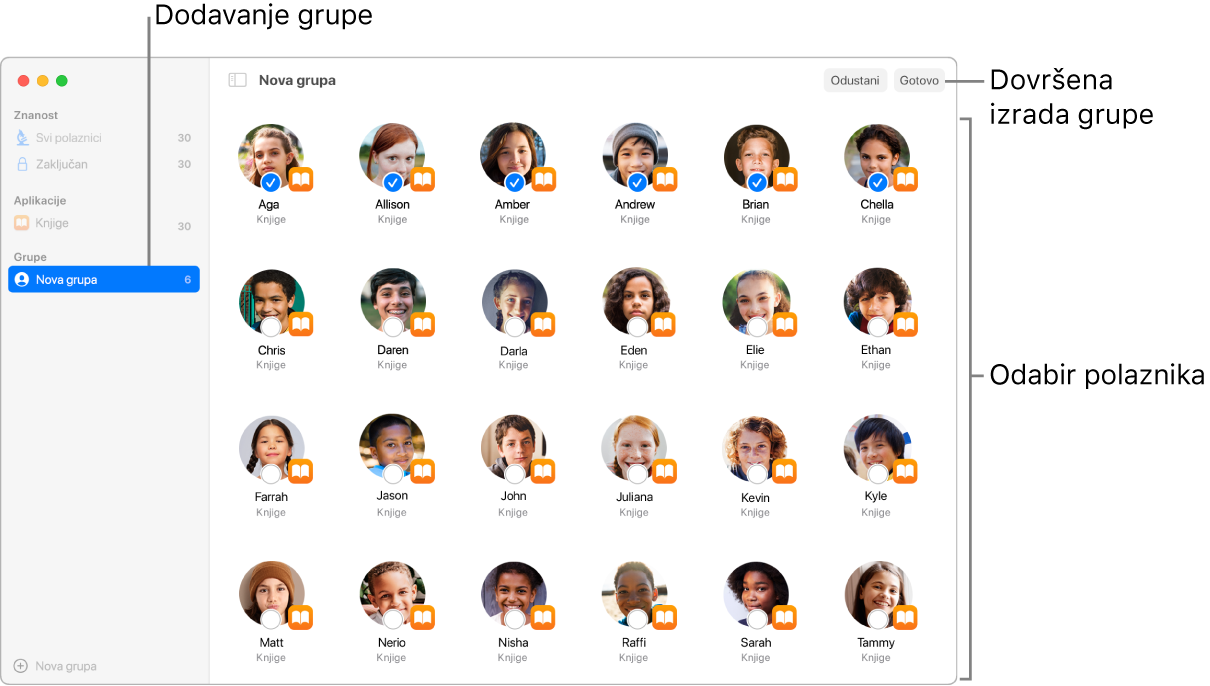
Kliknite tipku Nova grupa
 u donjem lijevom kutu rubnog stupca.
u donjem lijevom kutu rubnog stupca.Unesite naziv grupe, zatim kliknite U redu.
Odaberite svakog polaznika koji će biti član ove grupe, zatim kliknite Dodaj.
Kvačica
 se prikazuje za svakog polaznika kojeg odaberete.
se prikazuje za svakog polaznika kojeg odaberete.Kliknite Gotovo u gornjem desnom kutu zaslona.
Grupa se sada prikazuje u rubnom stupcu.
Uređivanje grupe koju ste izradili
U Učionici
 odaberite razred u bočnom stupcu.
odaberite razred u bočnom stupcu.Kliknite Uredi pri vrhu rubnog stupca.
Kliknite tipku Radnje
 pokraj grupe, zatim napravite jedno od sljedećeg:
pokraj grupe, zatim napravite jedno od sljedećeg:Uredite članove grupe
Duplicirajte grupu
Preimenujte grupu
Izbrišite grupu
Pratite potrebne upite za dovršavanje odabrane radnje, zatim kliknite Gotovo.